Come Rimuovere il Simbolo %C2%B6 in Microsoft Word

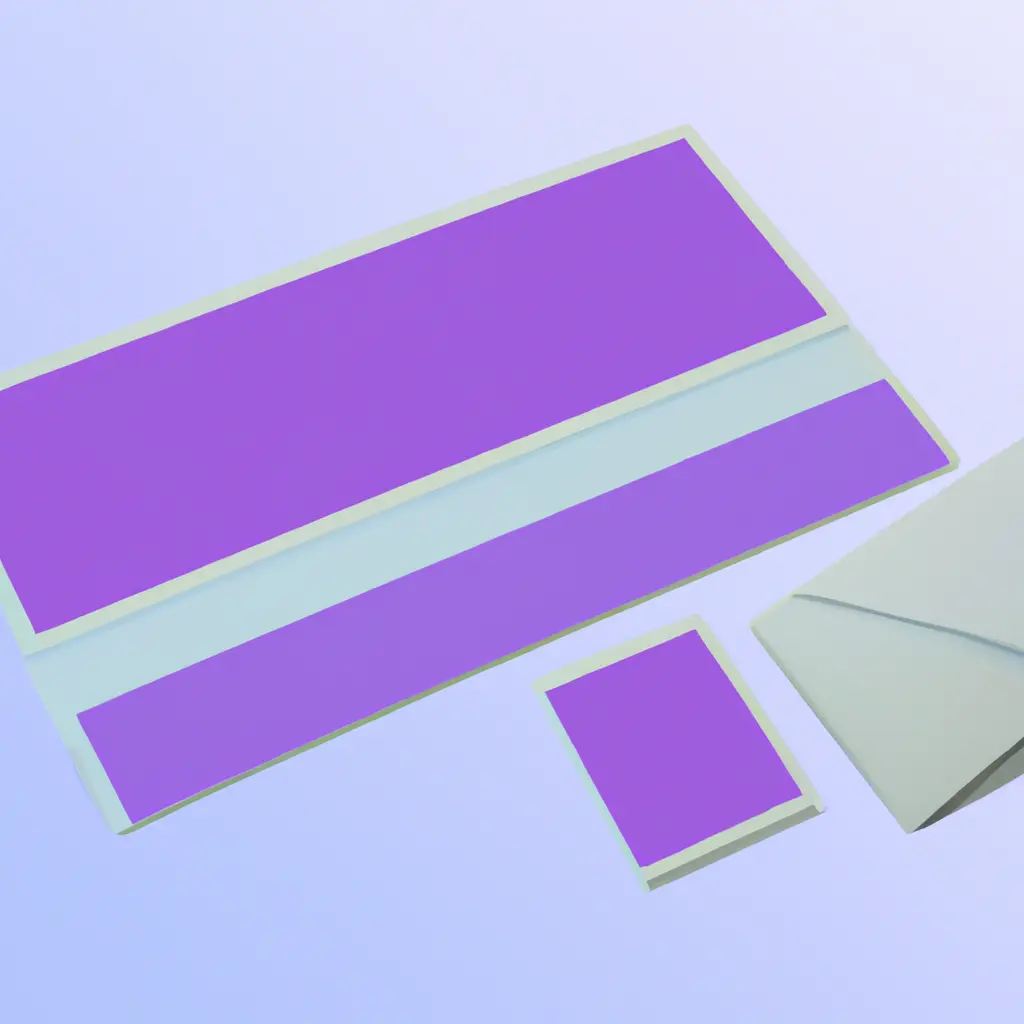
In questo tutorial, impareremo come scannerizzare un documento e inviarlo via mail utilizzando un semplice scanner e il tuo computer. Segui i passaggi di seguito per ottenere una copia digitale del tuo documento e inviarlo a chiunque desideri.
Prima di iniziare, assicurati che il documento che desideri scannerizzare sia pulito e privo di pieghe o danni. Rimuovi eventuali graffi o macchie che potrebbero influire sulla qualità della scansione.
Collega il tuo scanner al computer utilizzando il cavo USB fornito. Assicurati che lo scanner sia acceso e funzionante correttamente.
Se il tuo scanner non è dotato di un software di scansione preinstallato, dovrai installarne uno sul tuo computer. La maggior parte degli scanner viene fornita con un CD di installazione contenente il software necessario. Inserisci il CD nel tuo computer e segui le istruzioni per installare il software.
Se non hai un CD di installazione, puoi cercare il software di scansione sul sito web del produttore dello scanner. Scarica il software appropriato per il tuo modello di scanner e segui le istruzioni di installazione.
Una volta installato il software di scansione, avvialo sul tuo computer. Di solito puoi trovarlo nel menu Start o nella cartella delle applicazioni.
Posiziona il documento che desideri scannerizzare sul vetro dello scanner. Assicurati che il lato che desideri scannerizzare sia rivolto verso il basso e allineato correttamente.
Prima di effettuare la scansione, è possibile configurare alcune impostazioni per ottenere il risultato desiderato. Queste impostazioni possono includere la risoluzione, il formato del file e la destinazione della scansione.
Risoluzione: La risoluzione determina la qualità della scansione. Puoi scegliere una risoluzione più alta per ottenere una maggiore nitidezza e dettaglio, ma ciò comporterà anche un file di dimensioni maggiori. Di solito, una risoluzione di 300 dpi (punti per pollice) è sufficiente per la maggior parte dei documenti.
Formato del file: Puoi scegliere il formato del file in cui desideri salvare la scansione. I formati comuni includono PDF, JPEG e TIFF. Se desideri inviare il documento via mail, il formato PDF è generalmente il più adatto.
Destinazione della scansione: Seleziona la cartella in cui desideri salvare la scansione sul tuo computer. Assicurati di scegliere una posizione facilmente accessibile.
Una volta configurate le impostazioni di scansione, premi il pulsante “Scansione” o “Avvia scansione” nel software. Lo scanner inizierà a digitalizzare il documento e il risultato verrà visualizzato sullo schermo del tuo computer.
Dopo la scansione, controlla la qualità del documento digitalizzato sullo schermo del tuo computer. Assicurati che il testo sia leggibile e che non ci siano problemi di nitidezza o distorsione. Se necessario, puoi ripetere la scansione con diverse impostazioni per ottenere una migliore qualità.
Una volta soddisfatto della qualità della scansione, salva il documento scannerizzato sul tuo computer. Seleziona la cartella di destinazione precedentemente configurata e assegna un nome al file. Assicurati di scegliere un nome descrittivo che ti aiuti a identificare il documento in futuro.
Ora che hai il documento scannerizzato salvato sul tuo computer, puoi inviarlo via mail a chiunque desideri. Apri il tuo client di posta elettronica e crea un nuovo messaggio. Aggiungi il destinatario, l’oggetto e il testo del messaggio come faresti normalmente.
Per allegare il documento scannerizzato, cerca l’opzione “Allega file” o “Allega documento” nel tuo client di posta elettronica. Naviga nella cartella in cui hai salvato il documento scannerizzato e selezionalo. Una volta allegato, puoi inviare il messaggio come faresti normalmente.
Congratulazioni! Hai imparato come scannerizzare un documento e inviarlo via mail utilizzando un semplice scanner e il tuo computer. Questo processo ti permette di creare copie digitali dei tuoi documenti e inviarle in modo rapido ed efficiente. Ricorda di controllare sempre la qualità della scansione prima di inviarla e di scegliere il formato del file più adatto alle tue esigenze.
Scrivici se hai notato qualcosa che può essere migliorato
Condividi questo articolo se ti piace.